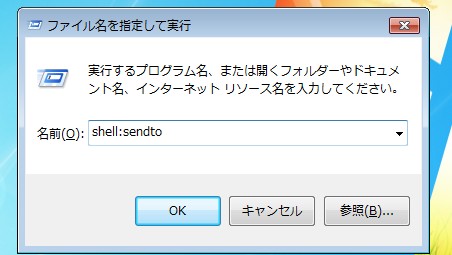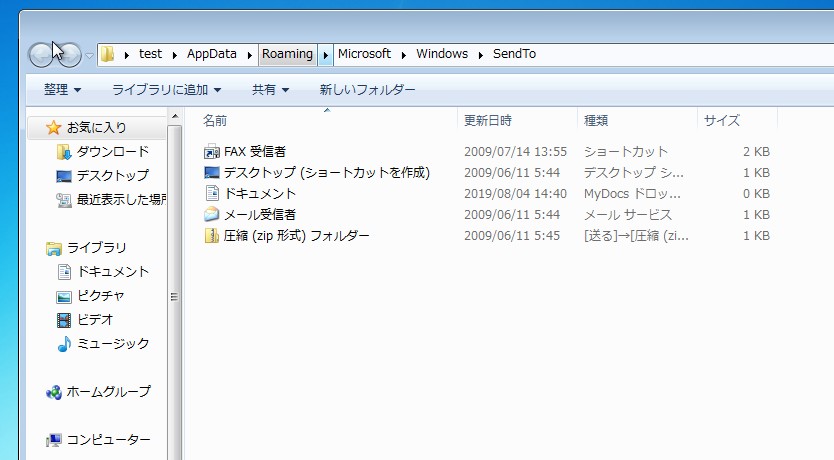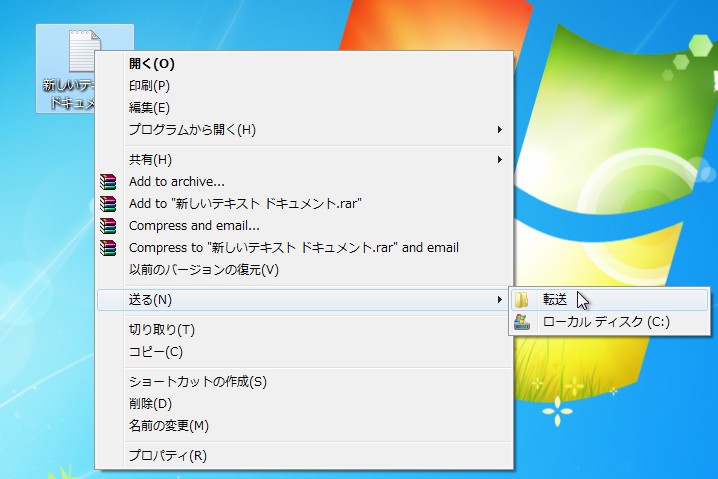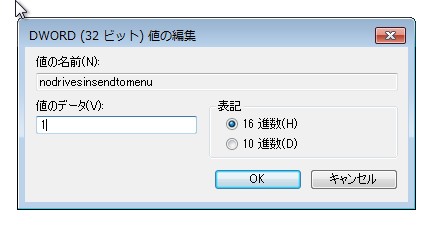コンテキストメニューにある「送る」フォルダに、よく使うフォルダを追加しておくと意外なことになかなか便利です。
%appdata%/microsoft/windows/sendto と入力するのは長いです。
スキームを使うとすぐに編集できます。
shell:《シェルスキーム名》
windows key + R でファイル名を指定して実行を起動し、「shell:sendto」と入力します。
SendToのディレクトリまで飛ぶので、よく使うフォルダのショートカットをここに入れておきます。
これで右クリックから送るで指定フォルダに送れるようになりました。
SMB1,SMB2, 共有フォルダやデスクトップが散らかりがちなら一時的に送りつけるフォルダ(整理するとはいっていない)を登録しておくと便利だと思います。
ちなみにこのやり方だとコピーするだけなので、移動したいひとはこの方の方法です。
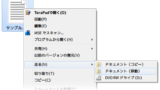
右クリックメニュー「送る」からファイルをコピーではなく移動する | 8倍速対応
コンテキストメニュー(右クリックメニュー)に「送る」という機能があります。ファイルを右クリックし、マウスカーソルを「送る」にポイントしサブメニューの中から送り先をクリックすればファイルがコピーされますそうですコピー、すなわち複製が送り
また、送るメニューにリムーバブル(remove-able )【取り外し可能なフォルダ】が表示されるのは嫌なひともいるでしょう。
regeditから
/HKEY_LOCAL_MACHINE/SOFTWARE/Microsoft/Windows/CurrentVersion/Policies/Explorer
に新規作成からDWORD(32ビット)値(D)にnodrivesinsendtomenuを作成し、
値のデータを0から1にしましょう。